Bạn đang xem bài viết Cách thêm và thay đổi người dùng trên Microsoft Edge tại Pgdphurieng.edu.vn bạn có thể truy cập nhanh thông tin cần thiết tại phần mục lục bài viết phía dưới.
Trên Edge, hồ sơ người dùng riêng biệt cung cấp cho mỗi người quyền truy cập vào tiện ích mở rộng, cài đặt, lịch sử, dấu trang, và email của riêng họ.

Tạo hồ sơ mới trong Microsoft Edge
Bạn có thể tạo một hồ sơ (profile) mới cho thành viên trong gia đình, hoặc để dùng riêng biệt giữa mục đích cá nhân và công việc, và nhiều lý do khác… Dưới đây là cách tạo hồ sơ người dùng mới.
Bước 1: Nhấn vào biểu tượng hồ sơ người dùng ở góc trên cùng bên phải của Edge rồi chọn Add profile.
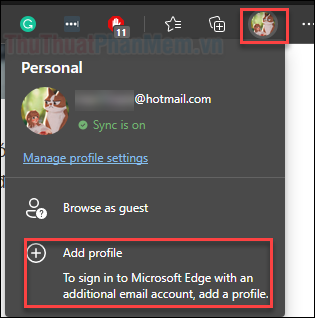
Bước 2: Nhấn vào nút Add màu xanh.

Bước 3: Một cửa sổ trình duyệt mới sẽ xuất hiện, nó giúp bạn tạo người dùng mới. Tại đây, nếu bạn đã cho một tài khoản Microsoft khác, hãy nhấn Sign in to sync data để tiến hành đăng nhập. Nếu chỉ cần tạo một profile sử dụng trên máy tính, nhấn Continue without signing in.
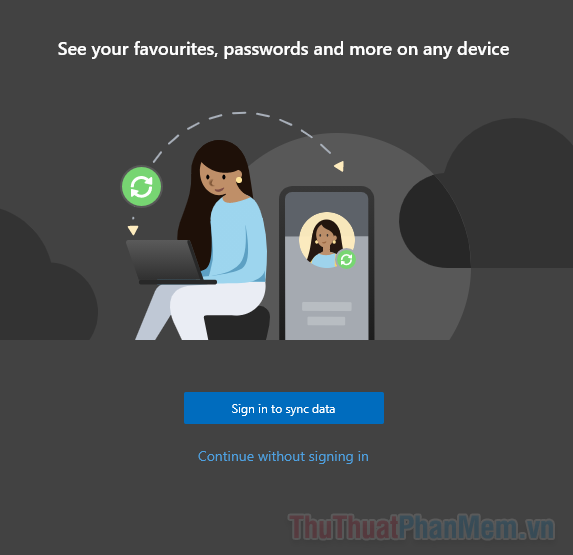
Bước 4: Một hồ sơ mới sẽ ngay lập tức được tạo ở cửa sổ này. Để quản lý nó, bạn nhấn vào biểu tượng người dùng ở góc trên bên phải và chọn Manage profile settings.
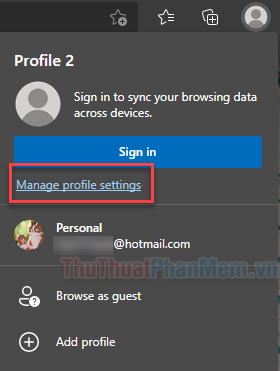
Bước 5: Nhấp vào dấu ba chấm bên cạnh tên của hồ sơ mới và chọn Edit.
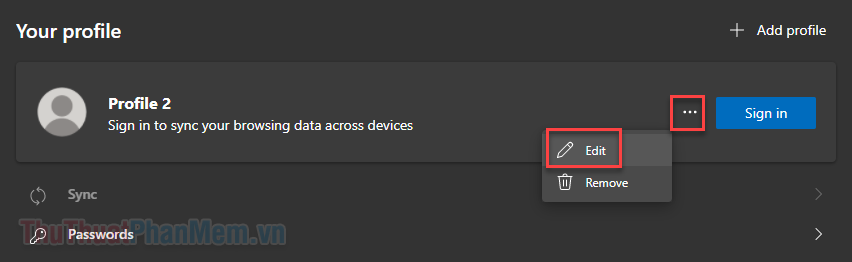
Bước 6: Một thiết lập nhỏ hiện lên cho phép bạn đổi tên và hình đại diện của profile mới.
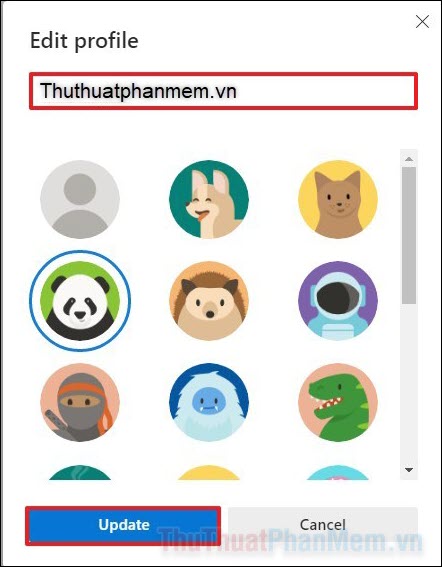
Bước 7: Nhấn Update khi bạn đã đổi tên và lựa chọn được hình yêu thích.
Nếu bạn muốn đồng bộ hóa thông tin của hồ sơ này trên các thiết bị khác, bạn cần phải tạo một tài khoản Microsoft cho nó, sau đó chỉ cần nhấn Sign in để đăng nhập. Nếu không, bạn chỉ có thể sử dụng nó trên một máy tính.
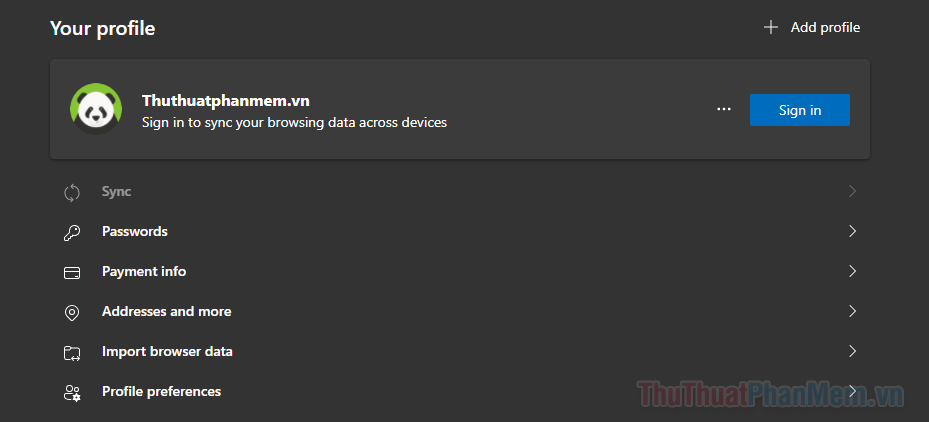
Thay đổi người dùng trên Microsoft Edge
Để chuyển đổi giữa các người dùng, tất cả những gì bạn cần làm là nhấp vào biểu tượng hồ sơ và chọn hồ sơ bạn muốn làm việc.
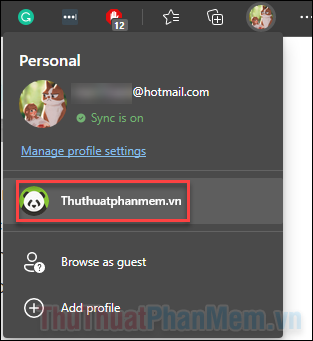
Bạn cũng có thể nhấn vào “Browse as guest” để chuyển sang hồ sơ tạm thời.
Để xóa hồ sơ không còn dùng đến, bạn quay trở lại với Manage profile settings của hồ sơ đó. Lúc này nhấn vào dấu ba chấm và chọn Remove.
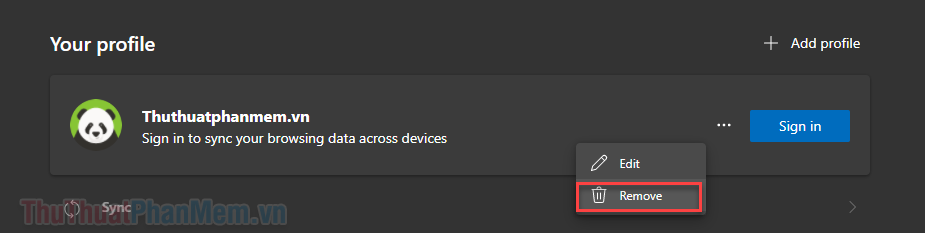
Hồ sơ người dùng là một tính năng hữu ích. Trong thực tế, bạn có thể sử dụng hồ sơ của riêng mình mà không cần đóng cửa sổ của những người khác.
Cảm ơn bạn đã xem bài viết Cách thêm và thay đổi người dùng trên Microsoft Edge tại Pgdphurieng.edu.vn bạn có thể bình luận, xem thêm các bài viết liên quan ở phía dưới và mong rằng sẽ giúp ích cho bạn những thông tin thú vị.
Nguồn: https://thuthuatphanmem.vn/cach-them-va-thay-doi-nguoi-dung-tren-microsoft-edge/
Từ Khoá Tìm Kiếm Liên Quan:
